

By Adela D. Louie, Son Güncelleme: 6/12/2023
Birçok kullanıcı silinen dosyaları gerçekten kurtarmanın yollarını ararken, gerçekten kalıcı olarak silmeyi tercih ettiğiniz zamanlar olabilir. iPad verileri kalıcı olarak nasıl silinir?.
Bunu anlamak önemlidir, oysa her şey için bu silme düğmesini seçtiğinizde, dosyalar algıdan kaybolur, ancak iPad'inizin alanında kalır, ancak bu nedenle kaldırılan veriler yalnızca birkaç yaklaşım kullanılarak hızlı bir şekilde kurtarılabilir.
Bunun nedeni, verileri her sildiğinizde, her şeyin doğrudan dosya deposuna gitmesi ve bellekte kalmasıdır. Kullanıcılar, özellikle iPad'inizde, ikinci konuma girdikten sonra ona hızlı bir şekilde erişebilir.
Bölüm #1: iPad Verilerini Kalıcı Olarak Silmek Neden Önemli?Bölüm #2: iPad Verilerini Tek Seferde Kalıcı Olarak Silin – FoneDog iPhone CleanerBölüm #3: iPad Verilerinin Kalıcı Olarak Silinmesine İlişkin Kısa Ortak KılavuzBölüm 4: Sonuç
neden gerekli iPhone verilerinizi silin veya iPad'iniz ve diğer Apple cihazlarınız ve iPad verilerinin kalıcı olarak nasıl silineceği hakkında bilginiz var mı? Yine de özel detaylarınızdan herhangi birini kimseyle sergilemek istemediğiniz için, değil mi? Çünkü bu gerekli ayrıntıları tamamen göz ardı etmeden iPad'inizi verdiğinizde, çevrenizdeki herhangi birine kendinizden bir parça vermek gibi olur.
Bir iPad'iniz varsa, resimler, klipler, iletişim bilgileri, dosyalar, telefon kayıtları ve hatta belki de hesap bilgileri biçimindeki her şey yalnızca bir parçanızı içerir. Sonuç olarak, yukarıdaki hayati bilgiler, bir başkası bunları size karşı kullanmadan önce tamamen kaldırılmış olmalıdır, ardından veri hırsızlığının kurbanı olursunuz.
Apple, tüm kullanıcılarına optimum koruma sağlasa da, sonuçlarla daha sonra yüzleşmek yerine ihtiyati adımlar atmak yine de tercih edilir. Kendinizi bu potansiyel sorundan korumak için, iPad'inizdeki çoğu veriyi verimli ve hızlı bir şekilde nasıl sileceğinizi göstereceğiz.
Ancak yine de, tüm kişisel verilerinizi cihazlarınızdan silme konusunda çok sevinmeden önce, önce bir yedekleme yapmalısınız. Bu tür yedeklemeler, uygulamaları, iletişim bilgilerini, resimleri ve klipleri içeren tercihler menünüzü, aynı Apple Kimliğine sahip olduğunuz sürece belirli bir aygıtta yeniden oluşturmanıza olanak tanır, ardından bu dosyaları iTunes ve iCloud aracılığıyla kolayca geri alabilirsiniz. .
Bu bölümde, iPad verilerinin kalıcı olarak nasıl silineceğine ilişkin gerçek manuel prosedüre devam etmeden önce, cihazınızdaki bu iPad verilerini kalıcı olarak silmek için kullandığınız tek ek aracı tanıtacağız. FoneDog iPhone Temizleyici.
Bu iPhone temizleme uygulaması geri yükleme, yedekleme ve cihazlarınızı tıkayan gereksiz verileri kalıcı olarak tek bir çırpıda ortadan kaldırma dahil olmak üzere yararlanabileceğiniz birçok özelliğe sahiptir.
FoneDog iPhone Cleaner her zaman onların işlevselliği olmuştur. Zaman alan enerji tüketen işlemi kullanmak yerine, bu, kalıcı olarak silmek istediğiniz tüm verileri bir çırpıda silmenize yardımcı olacaktır. O zaman neyi sileceğinizi seçmenizi sağlamaz, bunun yerine araç bunu sizin için yapar. Genel olarak, bu araç, verileri geri yükleme şansı olmadan silen, yaptığı şeyde gerçekten anında ve akıllıdır.
Gerçek prosedüre hemen başlamak için, FoneDog iPhone Cleaner'ı yüklediğinizden ve indirdiğinizden emin olun, bu araç resmi web sitelerinden edinilebilir. Daha sonra araç uygulamasını edindiğinizde, aşağıda sağlanan adım adım prosedüre devam edebilirsiniz:

Apple, bağlantınızı zaten oluşturmuştu. Apple kimliği sık kullandığınız çeşitli mobil uygulamalara. Çeşitli mobil işlemler için kullanılabilecek tek bir hesap oluşturma işlevini hemen hemen icat edenler.
Neredeyse tüm App Store işlemlerinde veya belki de makinenizin içinde bir yerde saklamaya çalıştığınız kişisel bir resim için ne zaman kullanılacağı; Bu verilerin birçoğu kişisel gizliliğiniz için de kritik görünüyor, ancak gadget'ınızı ne zaman satmaya karar verirseniz, genellikle silinen her şeyi silmeyi hesaba katın.
Bir bilgisayardaki tüm verileri silmek için bu farklı yöntemlere bakın. iPad:
iPad'inizdeki verilerin tamamını veya çoğunu silmeye çalışan tam bir gün çalışmanın zorluğuyla başa çıkmak için, bu konuda hızlı bir şekilde bir göz atmalısınız. Başlangıçta, iPad ile bağlantılı her bir hesaptan çıkış yapmalısınız.
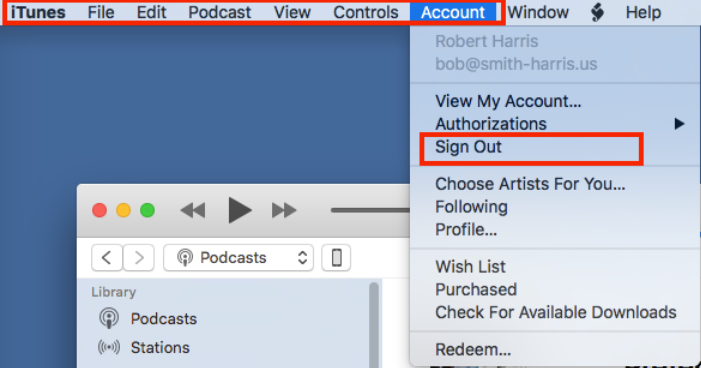
Gadget'ınızdaki bu şifreleri, anahtarları ve hatta parmak izi tarayıcıları devre dışı bıraktığınızdan kesinlikle emin olun. Halihazırda bir Apple Watch'a sahipseniz, gadget'lar arasında görülen eşleştirmeyi devre dışı bırakmanız gerekir.
Tüm bağlı hesaplardan zaten çıkış yaptığınızda, iPad verilerinizi gerçekten silmeniz gerekir. İşte iPad verilerini kalıcı olarak nasıl sileceğiniz, aşağıdaki adım adım izleyin:
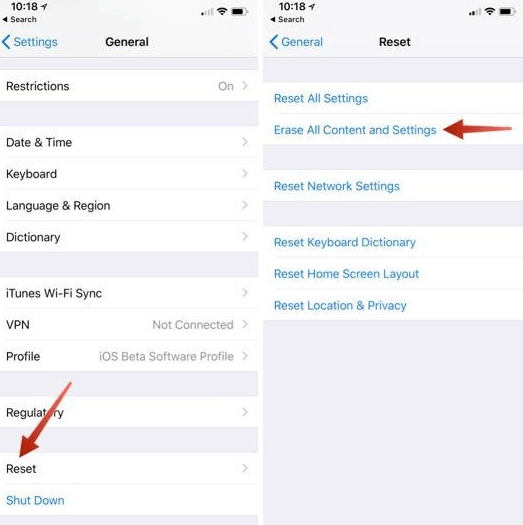
İnsanlar ayrıca okur[2022 Güncellendi] iPad'in Kenar Çubuğundaki Yer İmlerinden Nasıl Kurtulursunuz: En İyi RehberiniziPad'de Tarama Geçmişi Nasıl Temizlenir: Nihai Rehberiniz [2022 Güncellendi]
Sonuç olarak, verileri düzenli olarak kontrol etmek ve yedeklemek önemlidir. Veriler bazen cihazımızda fazla değerlendirilebileceğinden ve sorunlara neden olabileceğinden, iPad verilerini kalıcı olarak nasıl sileceğinizi bildiğinizden emin olun.
Harika bir özetlenmiş kılavuza sahip olarak, atmak istediğiniz verileri kalıcı ve tamamen silebileceksiniz. Ayrıca, kılavuzu adım adım yapmak istemediğiniz durumlar varsa, her zaman FoneDog iPhone Cleaner'a güvenebilirsiniz.
Bu arkadaşınız, iPad'inizden çıkarmak istediğiniz her bir veriyi, herhangi bir geri yükleme olmadan silmenize kesinlikle yardımcı olacaktır. Bu makalenin genel olarak iPad verilerini silmenize yardımcı olacağını umuyoruz. Umarım güzel ve harika bir gün geçirirsiniz.
Hinterlassen Sie einen Kommentar
Yorumlamak
iPhone Temizleyici
Sakin depo alanını boşaltın ve iPhone'ünüzü hızlandırın
Ücretsiz deneme Ücretsiz denemePopüler makaleler
/
BİLGİLENDİRİCİLANGWEILIG
/
basitKOMPLİZİERT
Vielen Dank! Merhaba, Sie die Wahl:
Excellent
Değerlendirme: 4.6 / 5 (dayalı 74 yorumlar)